當前位置:首頁 > 大白菜資訊 > win11系統怎么c盤清理?c盤清理小妙招讓電腦健步如飛!
win11系統怎么c盤清理?c盤清理小妙招讓電腦健步如飛!
日期:2021-11-09 | 時間:10:30
????? win11系統怎么c盤清理?一般情況下,升級系統之后,系統盤也就是C盤容易出現空間不足的情況,需要及時清理,避免電腦運行卡頓。而最近有些用戶升級Win11后,就發現C盤容空間不足想清理一下,卻不知道win11系統的操作方法。針對這種情況,下面小編就教你5步實現win11系統c盤清理。
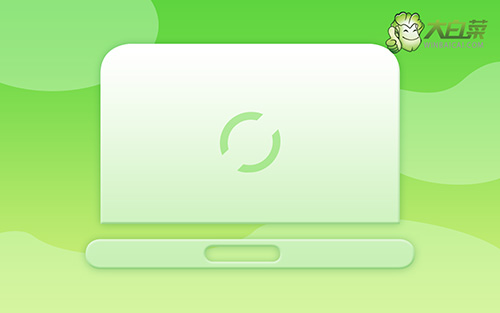
1、 首先,進入win11系統桌面上找到并雙擊打開“此電腦”圖標。

2、 然后,在此電腦界面中,右鍵點擊C盤選擇“屬性”選項。
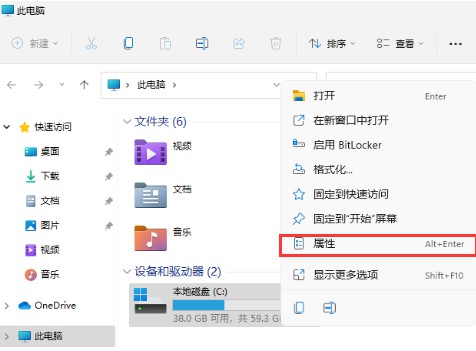
3、 彈出屬性界面后,點擊選擇“磁盤清理”選項。
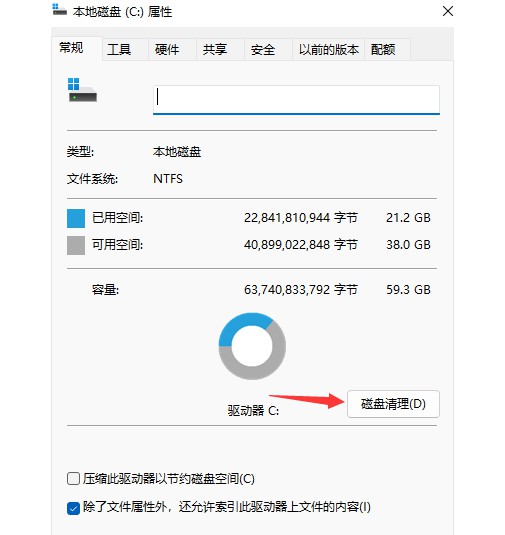
4、 接著,勾選需要檢查刪除的文件,點擊“確定”選項。
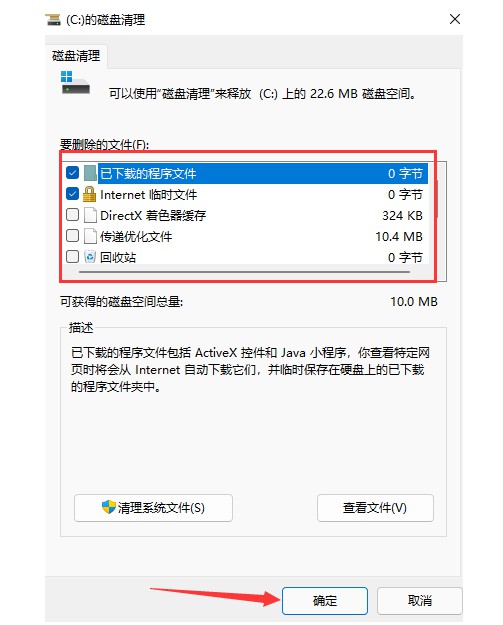
5、 最后,頁面會彈出提示窗口,點擊選擇刪除文件即可。
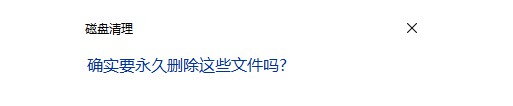
???? win11系統怎么c盤清理?以上就是小編教你5步實現win11系統c盤清理的全部操作了。大白菜u盤啟動盤制作工具覺得,Windows定時清理空間非常有必要,尤其是系統盤,也就是c盤的清理。如果電腦c盤空間不足,就容易出現運行不流暢的問題,希望這篇文章對大家有所幫助。

